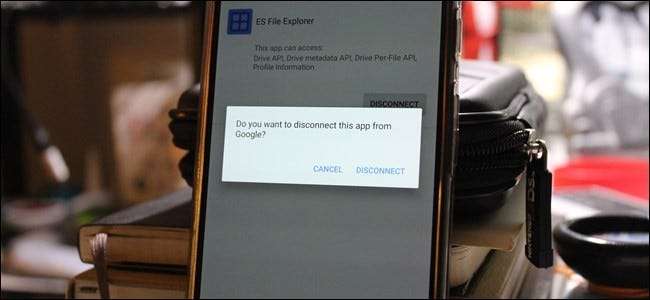
Google उपयोगकर्ताओं को अपने Gmail खाते के साथ गैर-Google वेबसाइटों, एप्लिकेशन और उपकरणों में साइन इन करने की अनुमति देता है। यह खाता निर्माण प्रक्रिया के दौरान समय बचाता है, और नई सेवाओं को त्वरित और आसान बनाने में शामिल होता है। लेकिन जब आप उक्त सेवा या ऐप का उपयोग नहीं करते हैं, तो आपके Google खाते में इसकी पहुंच को रद्द करना एक अच्छा विचार है।
सम्बंधित: अपना Gmail और Google खाता कैसे सुरक्षित करें
आप इसे अपने Google खाते में कर सकते हैं साइन-इन और सुरक्षा कंप्यूटर से पृष्ठ, लेकिन यदि आप एक Android उपयोगकर्ता हैं, तो एक और भी आसान तरीका है। चूंकि Google शामिल है अपनी खुद की सेटिंग्स अनुप्रयोग एंड्रॉइड पर जो विशेष रूप से आपके खाते से संबंधित है, आप उन ऐप्स और उपकरणों को जल्दी से प्रबंधित कर सकते हैं जो वर्तमान में आपके Google खाते में साइन इन हैं।
पहली चीज जो आपको करने की आवश्यकता है वह है अपने Android डिवाइस की सेटिंग में कूदना। नोटिफिकेशन शेड को नीचे खींचें और कॉग आइकन पर टैप करें। फिर, "Google" प्रविष्टि देखने तक स्क्रॉल करें। उदाहरण के लिए, एलजी जी 5 पर इसे थोड़ा अलग नाम दिया जा सकता है - इसे "Google सेवाएँ" कहा जाता है।
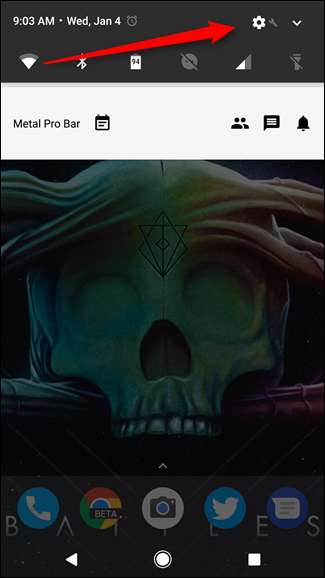
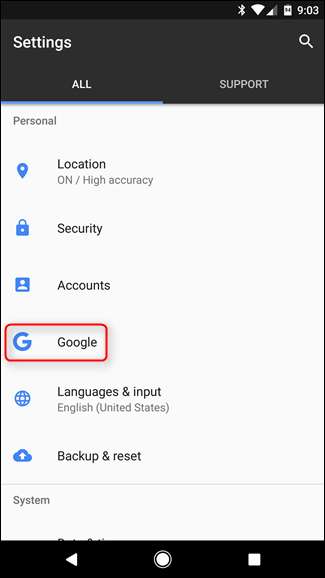
सम्बंधित: सैमसंग गैलेक्सी एस 7 पर "Google सेटिंग्स" ऐप तक कैसे पहुंचें
मैं इस ट्यूटोरियल के लिए Google पिक्सेल XL का उपयोग कर रहा हूं, लेकिन अधिकांश अन्य उपकरणों पर प्रक्रिया समान होनी चाहिए। यहाँ मुख्य अपवाद सैमसंग गैलेक्सी S7 श्रृंखला है, जहां Google सेटिंग एक अच्छा छिपा हुआ विकल्प है .
एक बार जब आप Google सेटिंग में अपना रास्ता बना लेते हैं, तो सेवा अनुभाग में "कनेक्ट किए गए एप्लिकेशन" प्रविष्टि पर स्क्रॉल करें। यह वही है जिसे आप खोज रहे हैं, इसलिए आगे बढ़ें और टैप करें।
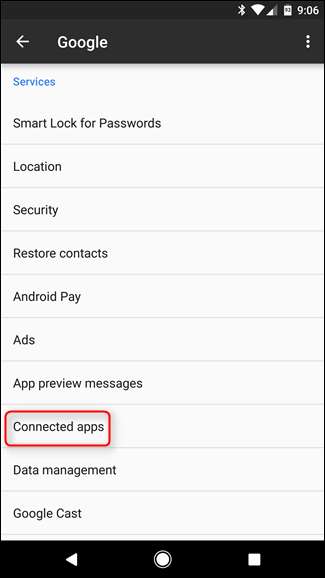
डिफ़ॉल्ट रूप से, यह अनुभाग आपको वर्तमान में साइन-इन किए गए सभी एप्लिकेशन और डिवाइस दिखाएगा। यह ध्यान देने योग्य है कि इसका मतलब यह नहीं है कि एंड्रॉइड डिवाइस, आपके पीसी पर ऐप्स, या आपके द्वारा अपने ब्राउज़र में कभी-कभी आने वाली वेब साइट्स पर दफन किए जाते हैं। आप अधिक विशिष्ट विकल्पों का चयन करने के लिए "सभी एप्लिकेशन और डिवाइस" हेडर पर टैप कर सकते हैं, जैसे कि केवल ऐसे ऐप्स जो वर्तमान में आपके Google साइन-इन या Google फ़िट ऐप्स और उपकरणों का उपयोग कर रहे हैं।
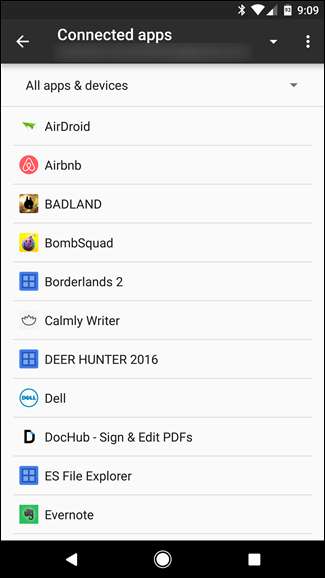
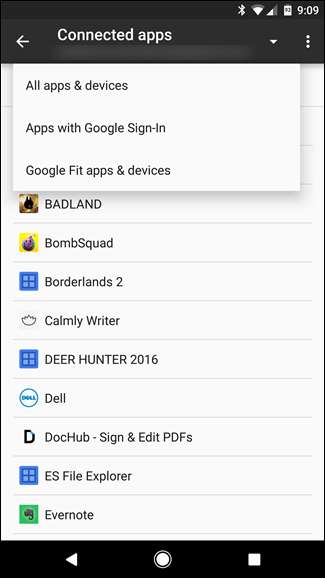
इससे पहले कि हम आगे बढ़ें, हालांकि, मैं थोड़ा भ्रम दूर करना चाहता हूं। यदि आपके पास अपने Google खाते का उपयोग करने वाली बहुत सारी साइन-इन सेवाएँ हैं, तो आप इस बात से भ्रमित हो सकते हैं कि "सभी एप्लिकेशन और डिवाइस" अनुभाग "Google साइन-इन" सेक्शन में मौजूद ऐप्स से काफी बड़ा क्यों है। मूल रूप से, बाद वाला खंड विशेष रूप से उन ऐप्स के लिए है जो इसका उपयोग करते हैं गूगल + साइन इन करें प्रोटोकॉल, केवल उन चीजों के लिए नहीं जो वर्तमान में आपके Google खाते में साइन इन हैं। दोनों ऐसी चीजें हैं जिन्हें आप मॉनिटर करना चाहते हैं। यह भ्रामक है, मुझे पता है।
उस रास्ते से, आप अपने सामान के माध्यम से चुनना शुरू कर सकते हैं और खाता एक्सेस को हटा सकते हैं, जिसका आप अब उपयोग नहीं करते हैं। एक प्रविष्टि पर टैप करने से उस ऐप या सेवा की पहुँच के बारे में अधिक जानकारी प्रदर्शित होगी। उदाहरण के लिए, ईएस फाइल एक्सप्लोरर में गूगल ड्राइव एपीआई, ड्राइव मेटाडेटा एपीआई, ड्राइव पर-फाइल एपीआई और मेरा प्रोफाइल डेटा तक पहुंच है। चूंकि यह एक ऐप है जिसका मैं अब उपयोग नहीं करता (या विश्वास), मैं उन चीजों तक इसकी पहुंच को समाप्त करना चाहता हूं।
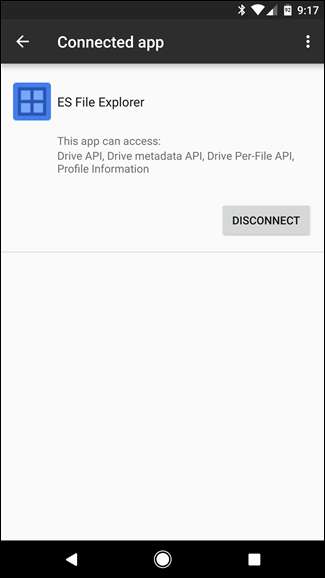
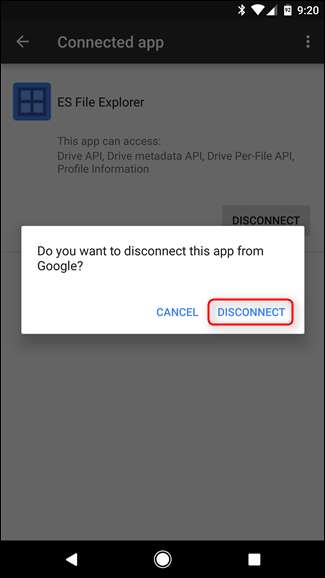
और यह आसान हिस्सा है: बस "डिस्कनेक्ट" बटन पर टैप करें। एक पॉपअप दिखाई देगा, जो आपसे Google से ऐप को डिस्कनेक्ट करने के अपने निर्णय की पुष्टि करने के लिए कहेगा। "डिस्कनेक्ट" टैप करें। Poof! वह चला गया।
यह बहुत अधिक है कि यह मंडल भर में कैसे काम करने वाला है, चाहे आप सभी ऐप्स, ऐप को देख रहे हों, जो Google+ साइन-इन का उपयोग कर रहे हों, या आपके Google फ़िट डेटा तक पहुंच वाले ऐप्स - वे सभी अभी भी आपकी पहुंच बना रहे हैं Google खाता, और उन्हें निकालना एक बटन टैप करने जितना आसान है। हर उस ऐप के लिए जिसे आप हटाना चाहते हैं, और आप अच्छे होंगे। आप यह सुनिश्चित करने के लिए समय-समय पर वापस जाँच कर सकते हैं कि यह सूची साफ-सुथरी है या नहीं।







